狸窝全能视频转换器压缩视频文件体积的详细图文流程讲述
先添加进去要转换并压缩的文件,点击主界面左上角的“添加视频”按钮,将文件导入狸窝视频转换器中,导入的文件格式和数量不限,狸窝视频转换器可对多个文件同时进行转换。此时可留意一下视频的大小。
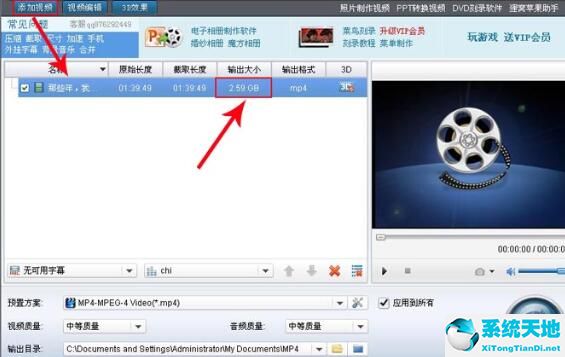
然后我们设置输出格式,不同格式的视频,其体积也是不等的。通常影响视频大小的几个因素有:视频素材,视频格式,视频相关参数(视频编码器,音频编码器,分辨率,尺寸,比特率,帧率等)。所以在移动设备支持播放的情况下,也可以通过设置格式来达到压缩视频体积的目的。比如rmvb就是一种占空间比较小的格式,点击“预置方案”后面的倒三角按钮,设置匹配的格式。
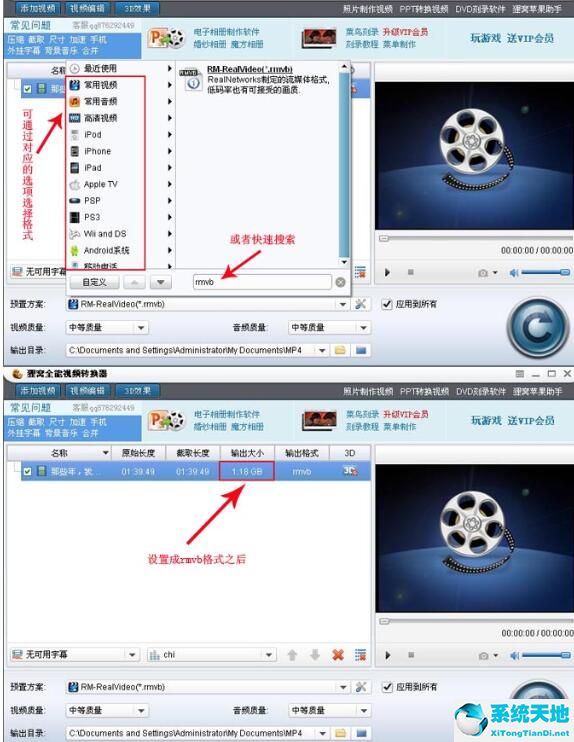
这时可以明显的看到,我们把格式设置成rmvb格式之后,输出大小由开始的2.59GB变成了1.18GB,顿时就小许多,这就是通过改变视频格式来达到压缩视频。不过此种方法只适用于播放设备支持此种格式播放。对于不支持的格式,我们在不改变格式的前提下,同样可以压缩视频。开始说了,影响视频大小的因素,除了视频素材、视频格式以外,还有就是视频的相关参数。在“预置方案”后面的“高级设置”里面设置参数。
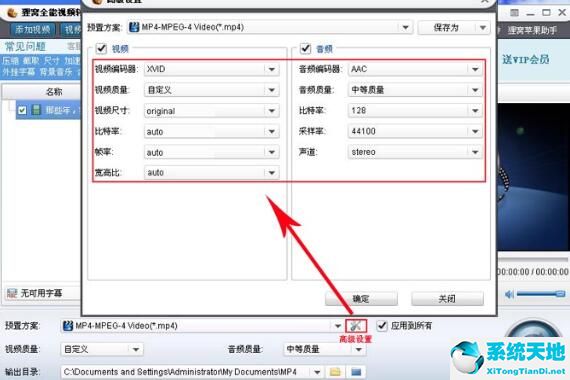
然后我们先对参数-比特率的数值改变进行测试,调小视频比特率至1500,看看此时文件大小变成了多少。
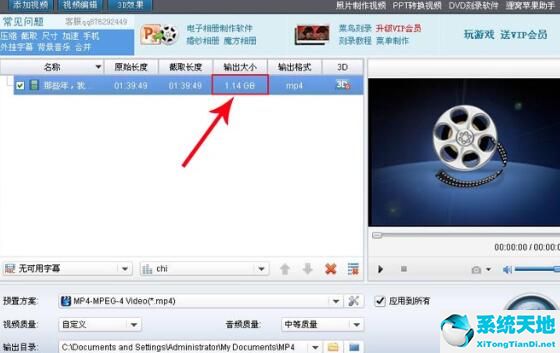
可以看到,通过调整比特率,输出大小由开始的2.59GB变成了1.14GB,视频体积同样减小了。如果还不满意,那我们再把视频比特率调小至1000。
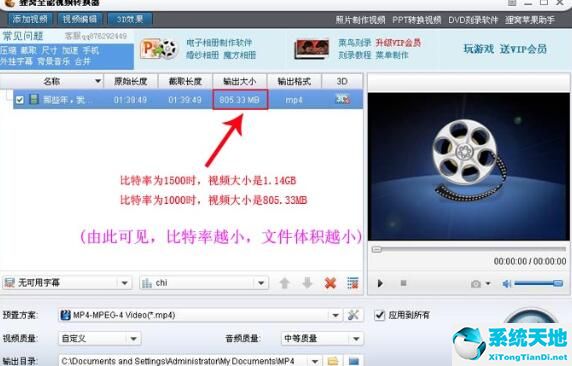
当然, 这里也可以通过缩小其它的参数来压缩视频体积。通常改变参数相差不大的话,肉眼是不太容易看出来的,但如果一味的追求小体积,那就只有通过牺牲视频质量来换取。
部分视频的参数介绍:
1、比特率是指每秒传送的比特(bit)数。单位为 bps(Bit Per Second),比特率越高,传送的数据越大。声音中的比特率是指将数字声音由模拟格式转化成数字格式的采样率,采样率越高,还原后的音质就越好。 视频中的比特率(码率)原理与声音中的相同,都是指由模拟信号转换为数字信号的采样率。
2、帧率(Frame rate)是用于测量显示帧数的量度。每秒的帧数(fps)或者说帧率表示图形处理器处理场时每秒钟能够更新的次数。高的帧率可以得到更流畅、更逼真的动画。
3、宽高比是指视频图像的宽度和高度之间的比率。根据图像制式不同,屏幕的长宽比例也有几种格式:传统影视的宽高比是 4:3,宽屏幕电影的宽高比是 1.85:1,高清晰度电视是 16:9,全景式格式电影是 2.35:1。
4、分辨率(resolution)就是屏幕图像的精密度,是指显示器所能显示的像素的多少。由于屏幕上的点、线和面都是由像素组成的,显示器可显示的像素越多,画面就越精细,同样的屏幕区域内能显示的信息也越多,所以分辨率是个非常重要的性能指标之一。
还不了解狸窝全能视频转换器压缩视频文件体积的相关操作的朋友们,不要错过小编带来的这篇文章哦。